
Kalbin tüm kullanıcıları, bilgisayarlarının bileşenlerini ve diğer sistem parçalarını hatırlamıyor, bu nedenle işletim sisteminde sistemle ilgili bilgileri görüntülemenin kullanılabilirliği katılmalıdır. Linux dilinde geliştirilen platformlarda da böyle bir fon var. Daha sonra, örneğin popüler Ubuntu işletim sisteminin en son sürümünü alarak, gerekli bilgileri görüntüleme yöntemleri hakkında ayrıntılı bilgi vereceğiz. Diğer Linux dağıtımlarında, bu prosedür tam olarak aynı şekilde gerçekleştirilebilir.
Linux'taki sistem bilgilerine bakıyoruz
Bugün, gerekli sistem bilgilerini bulmak için iki farklı yöntemle tanırız. Her ikisi de biraz farklı algoritmalar üzerinde çalışıyor ve ayrıca farklı bir konsept var. Bu nedenle, her seçenek farklı kullanıcılar için maksimum faydalı olacaktır.Yöntem 1: Hardinfo
HardInfo kullanan yöntem, acemi kullanıcılar için uygundur ve terminaldeki çalışmalarla iletişim kurmak istemeyenler için uygundur. Yine de, ek yazılımın montajı bile konsolu başlatılmadan mal olmaz, bu nedenle bir komutun uğruna ona dönmeniz gerekir.
- "Terminali" çalıştırın ve orada SUDO APT Install Hardinfo komutunu girin.
- Kök erişimini onaylamak için şifreyi girin (giriş karakterleri görüntülenmez).
- Uygun seçeneği seçerek yeni dosyalar ekleme onaylayın.
- Sadece programı Hardinfo komutu boyunca çalıştırmak için kalır.
- Şimdi grafik penceresi açılacak, iki panele ayrılır. Solda, sistem, kullanıcılar ve bilgisayar hakkında bilgi içeren kategorileri görüyorsunuz. Uygun bölümü seçin ve sağdaki tüm verilerin bir özeti olacaktır.
- Rapor Oluştur düğmesini kullanarak, bir bilgi kopyasını herhangi bir uygun biçimde kaydedebilirsiniz.
- Örneğin, bitmiş HTML dosyası daha sonra, bir metin sürümünde, PC özelliklerini görüntülemede standart bir tarayıcı aracılığıyla kolayca açılır.
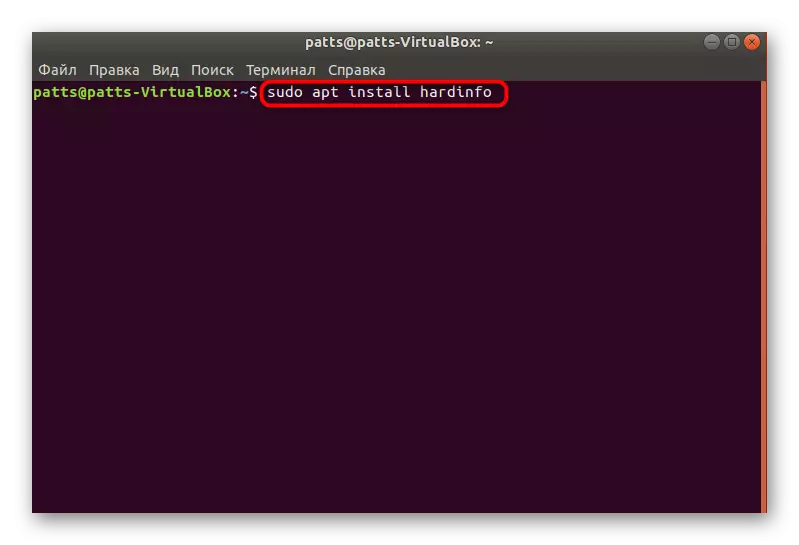
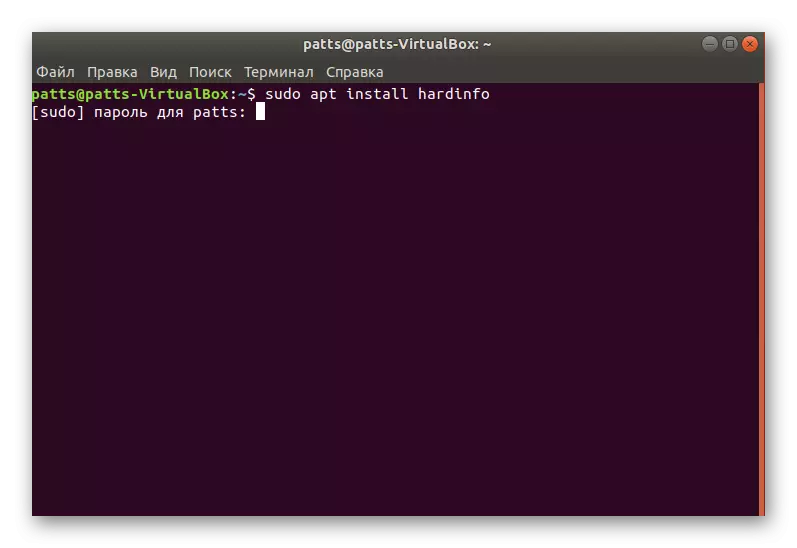
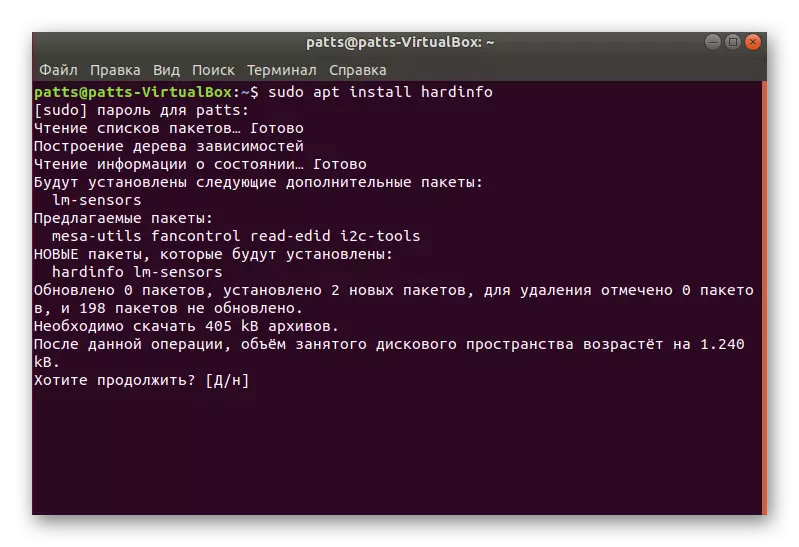
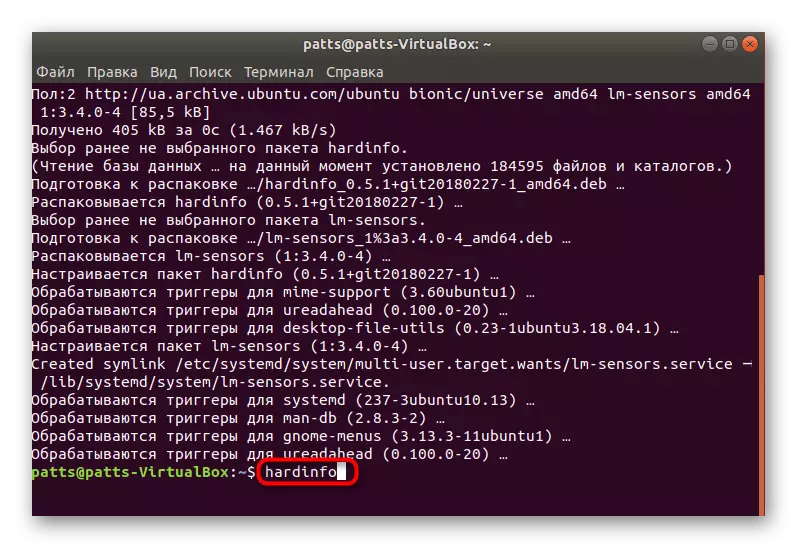
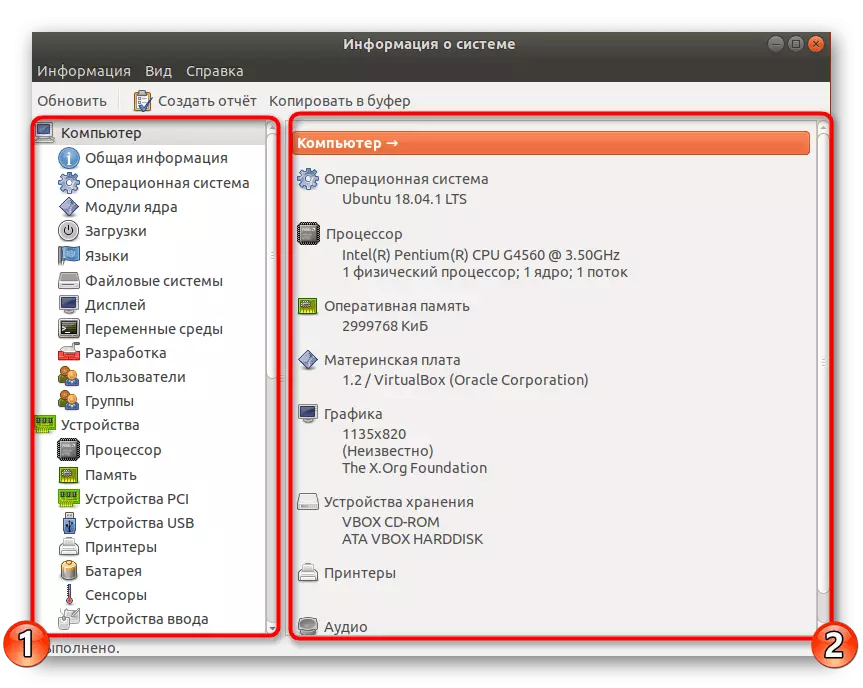


Gördüğünüz gibi, Hardinfo, grafiksel arayüz yoluyla uygulanan konsoldan tüm komutların belirli bir montajıdır. Bu nedenle, bu yöntemin gerekli bilgileri bulma prosedürünü büyük ölçüde basitleştirir ve hızlandırır.
Yöntem 2: Terminal
Dahili Ubuntu konsolu, kullanıcı için sınırsız özellikler sunar. Komutlar sayesinde, programlar, dosyalarla, sistemi yönetebilir, sistemi yönetebilirsiniz. "Terminal" ile ilgilendiğiniz bilgileri bilmenize izin veren yardımcı programlar var. Her şeyi sırayla düşünün.
- Menüyü açın ve konsolu çalıştırın, bunu CTRL + ALT + T tuşları kombinasyonunu kapatarak da yapabilirsiniz.
- Başlamak için, ana bilgisayar adı komutunu kaydetmek için yeterlidir ve ardından hesabın adını görüntülemek için ENTER düğmesine tıklayın.
- Dizüstü bilgisayar kullanıcıları ayrıca genellikle seri numarasını veya cihazlarının tam modelini tanımlama ihtiyacı ile ilişkilidir. Üç takımın gerekli bilgilerini bulmaya yardımcı olacağız:
Sudo DmideCode -S Sistem Seri Numarası
Sudo dmidecode -s sistemi-üreticisi
Sudo DmideCode -S Sistemi-Ürün adı
- Bağlı tüm ekipmanlar hakkında bilgi toplamak için, ek bir yardımcı program olmadan yapmayın. Sudo Apt-get install procinfo girerek yükleyebilirsiniz.
- Kurulumu tamamladıktan sonra, sudo lsdev yazın.
- Küçük bir taramadan sonra, tüm aktif cihazların bir listesini alırsınız.
- İşlemci modeline ve diğer veriler için olduğu gibi, CAT / Proc / CPUINFO kullanmak en kolay. Kendinizi tanımak için ihtiyacınız olan her şeyi hemen alırsınız.
- Sorunsuz bir şekilde başka bir çok önemli eşyalara gidin - RAM. Ücretsiz ve kullanılmış alan miktarını belirleyin / Proc / Meminfo'ya yardımcı olacaktır. Komuta girdikten hemen sonra, konsoldaki uygun satırları göreceksiniz.
- Daha fazla sıkıştırılmış bilgi aşağıdaki gibi sağlanır:
- Ücretsiz -M - megabyte hafızası;
- Ücretsiz -G - gigabayt;
- Free -H - Basitleştirilmiş okunabilir bir biçimde.
- Swapon -s, çağrı dosyasından sorumludur. Sadece böyle bir dosyanın varlığını değil, aynı zamanda hacmini de görebilirsiniz.
- Ubuntu dağıtımının mevcut sürümü ile ilgileniyorsanız, LSB_Release -a komutunu kullanın. Bir sürüm sertifikası alacaksınız ve açıklayan kod adını tanıyacaksınız.
- Ancak, işletim sisteminde daha ayrıntılı veriler elde etmek için ek komutlar vardır. Örneğin, UNAME -R, çekirdek, UNAME -P - mimarisinin sürümünü görüntüler ve -A-Genel Bilgilerin.
- Bağlı tüm sabit sürücülerin ve aktif bölümlerin bir listesini görmek için LSBLK düğmesine basın. Ek olarak, hacimlerinin bir özeti burada gösterilmektedir.
- Disk İşaretlemesini detaylı olarak incelemek için (sektörlerin sayısı, boyutları ve tipi), SDA'nın seçilen sürücü olduğu Sudo FDISK / Dev / SDA'yı kaydetmelisiniz.
- Genellikle, ek cihazlar bilgisayara ücretsiz USB konektörleri veya Bluetooth teknolojisi ile bağlanır. Tüm cihazları görüntüleyin, sayıları ve tanımlayıcıları LSUSB kullanılarak gerçekleştirilir.
- LSPCI | Grep -i vga veya lspci -vvnn | GREP VGA Aktif grafik sürücüsünün bir özetini görüntülemek ve video kartını kullanarak.
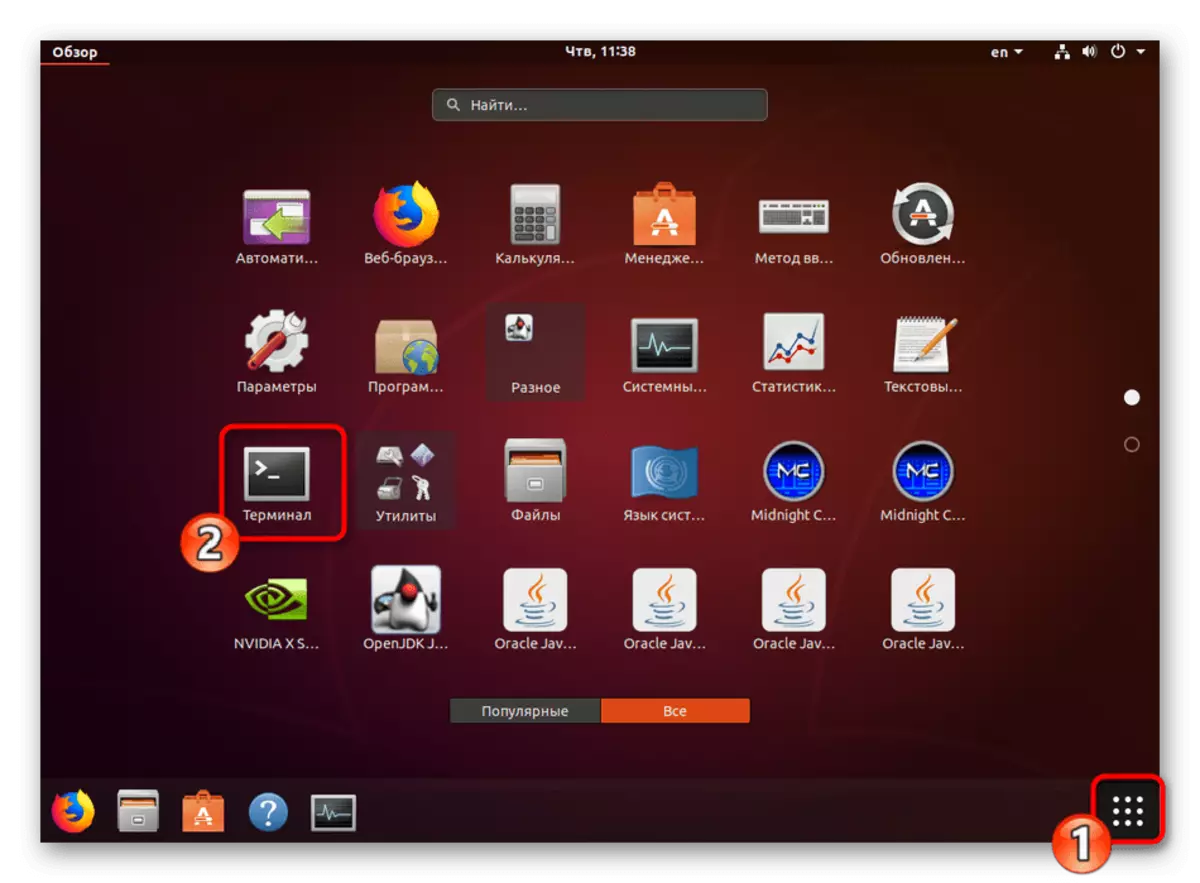
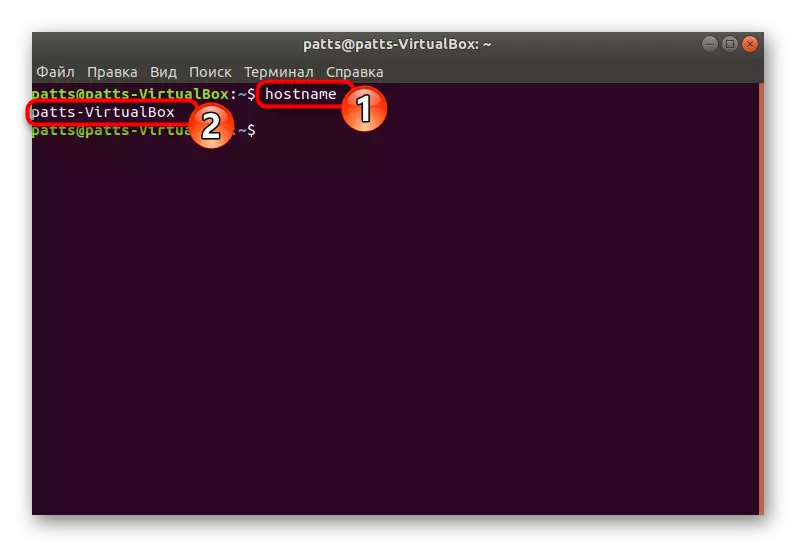
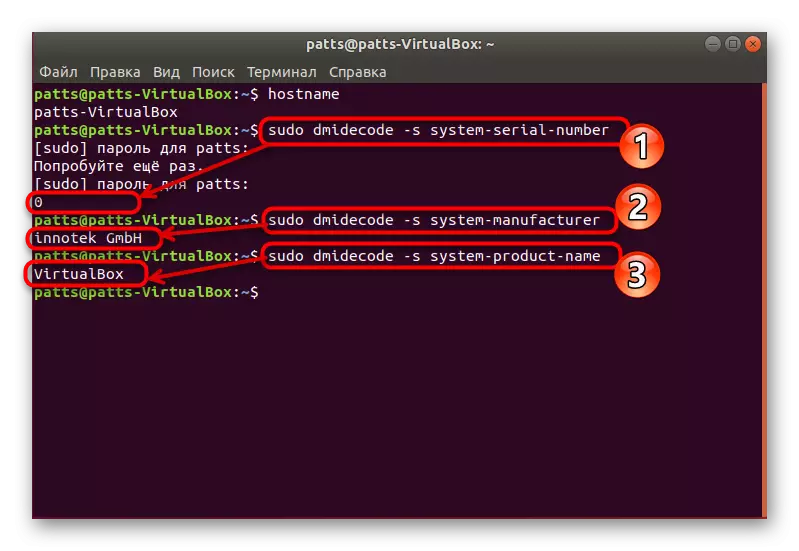
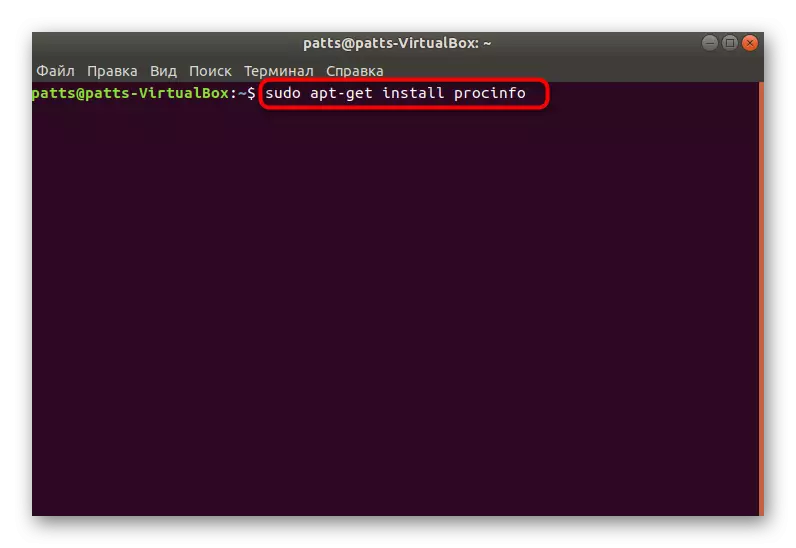
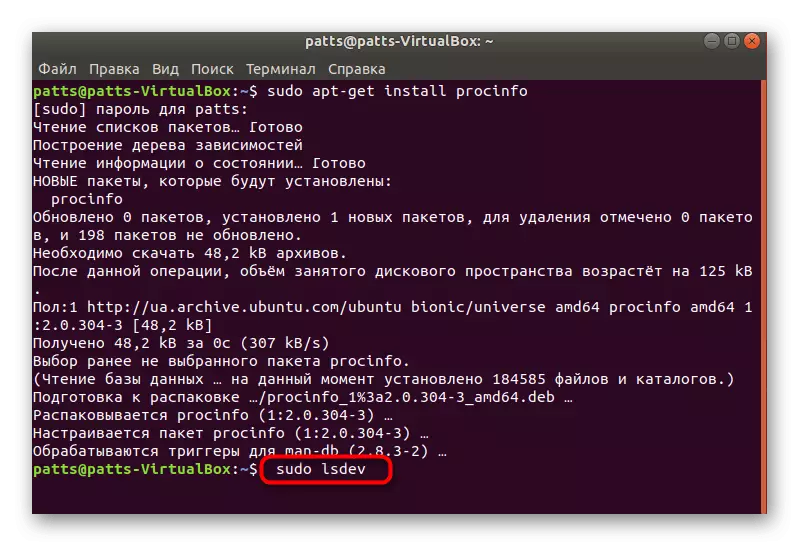
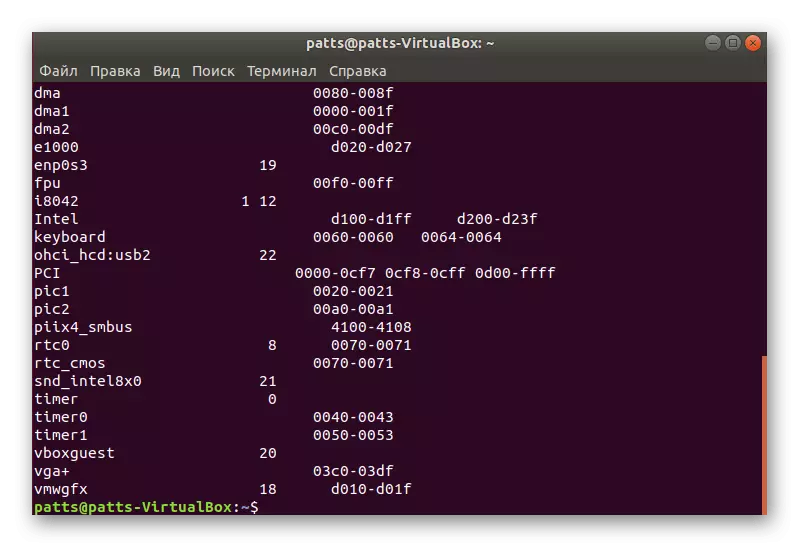
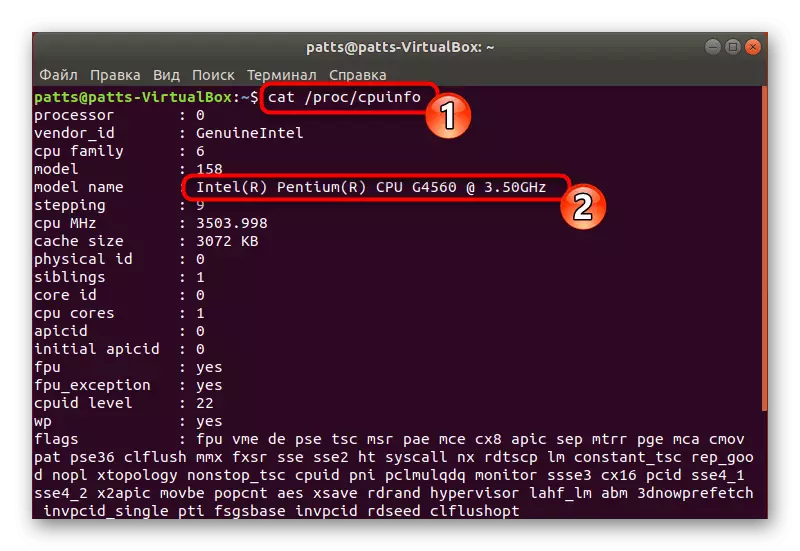
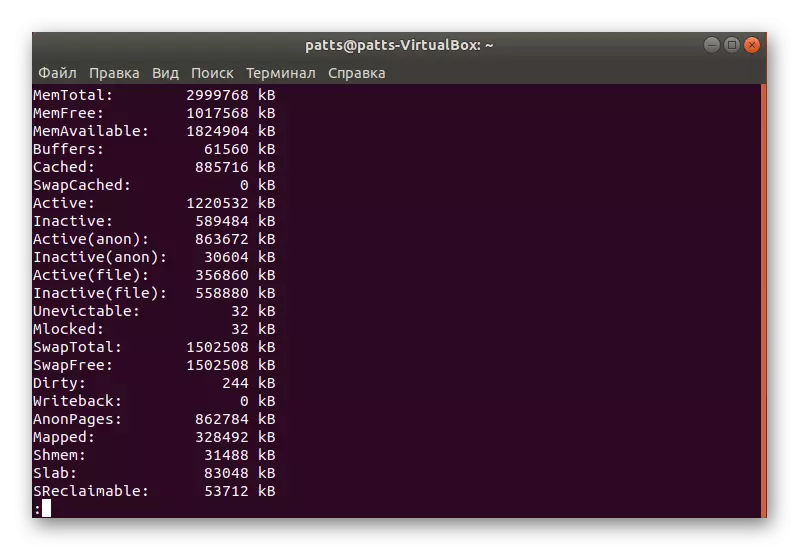
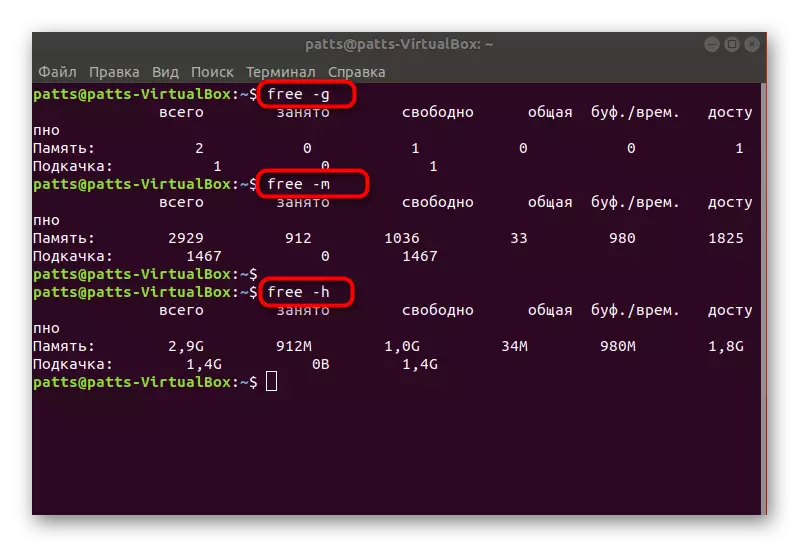
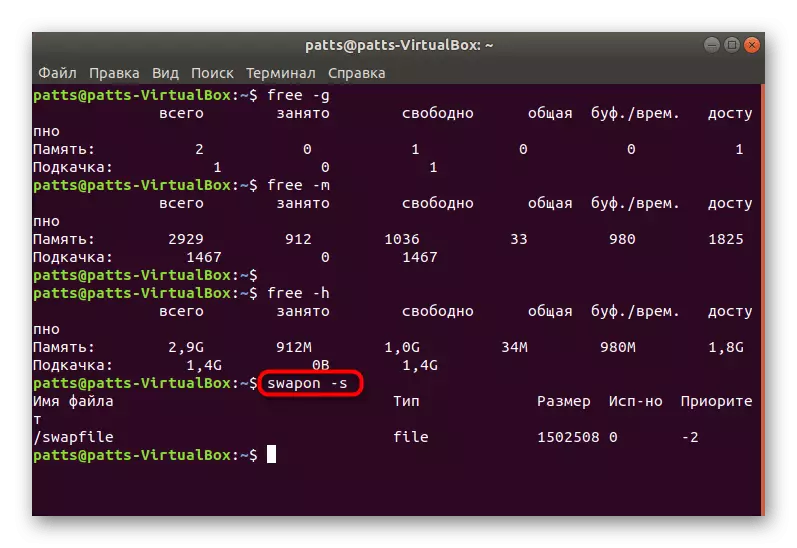
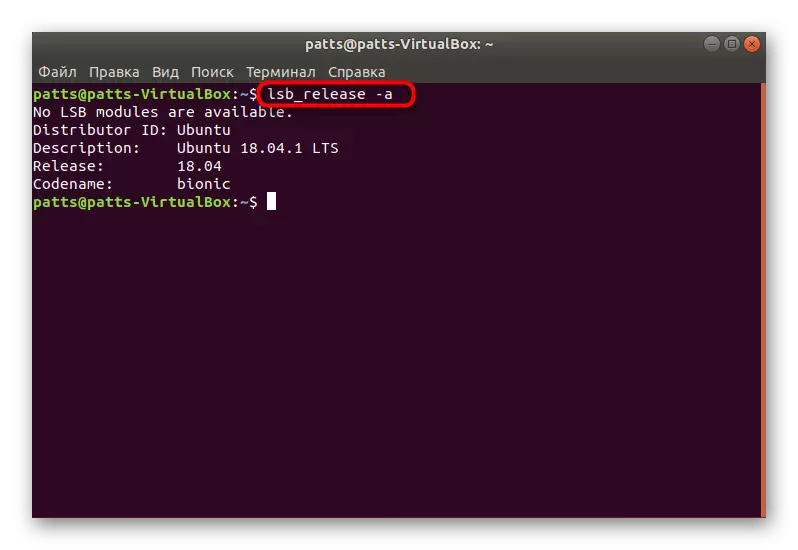

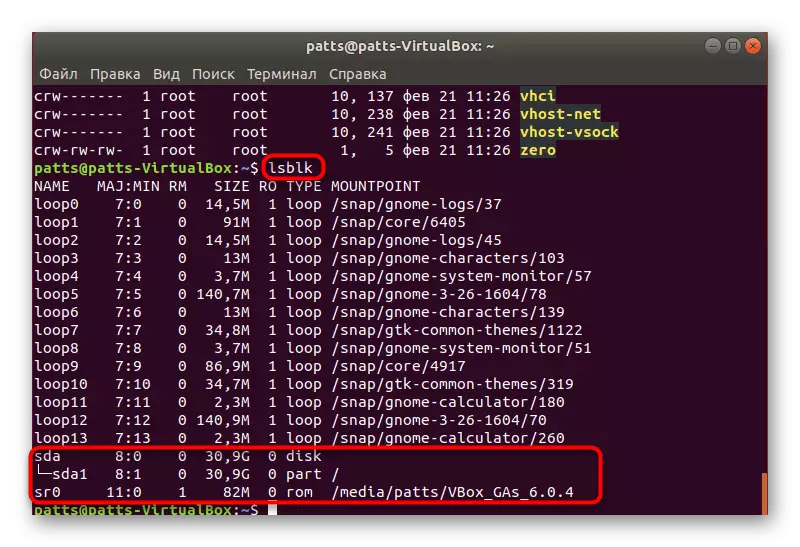
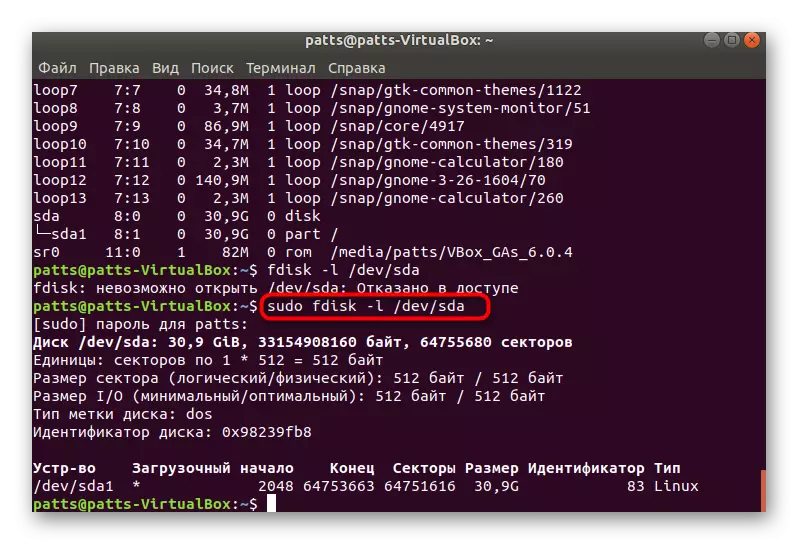
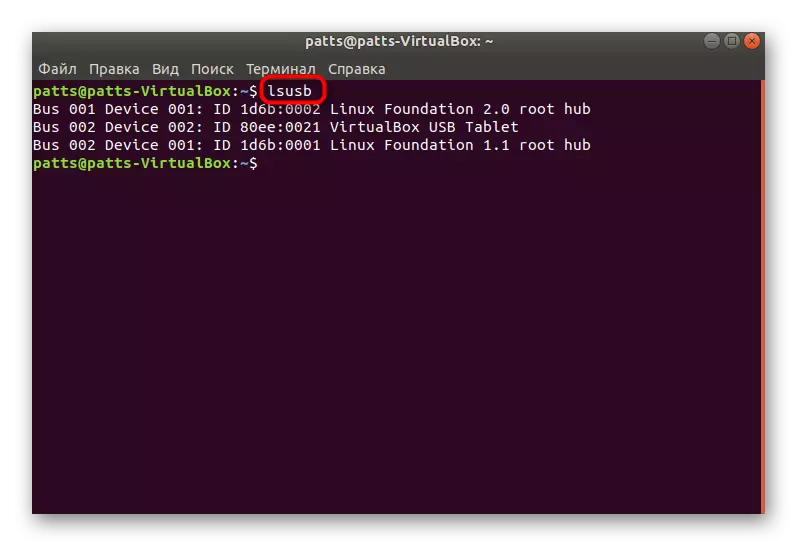
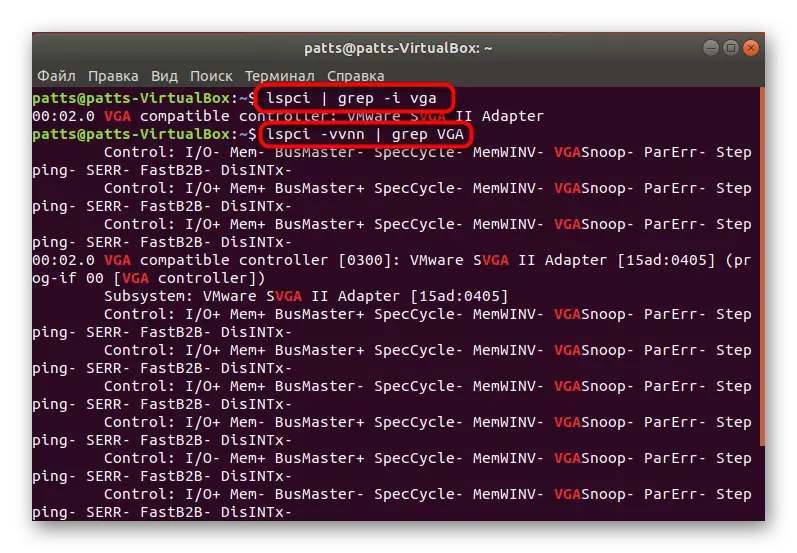
Tabii ki, mevcut tüm komutların bu listesinde bitmiyor, ancak yukarıda yukarıda, normal kullanıcı için faydalı olabilecek en temel ve faydalı anlatmaya çalıştık. Bir sistem veya bilgisayarda belirli verileri elde etmek için seçeneklerle ilgileniyorsanız, kullanılan dağıtımın resmi belgelerine bakın.
Klasik konsolu kullanmak için sistem bilgilerini aramak için en uygun yöntemi seçebilir veya programa uygulanan bir grafiksel arayüzle seçebilirsiniz. Linux dağıtımınızda yazılım veya komutlarla ilgili herhangi bir sorun varsa, hatanın metnini dikkatlice inceleyin ve resmi belgelerde çözümü veya istemleri bulun.
